win8无线网络受限,小编教你win8无线网络显示受限制
- 分类:Win8 教程 回答于: 2017年12月13日 10:03:38
很多时候,在使用笔记本的时候我们都习惯于使用无线网络,但是最近有用户称升级win8.1后连接无线一直受限,而且还换了很多个无线都是受限,其实这有可能是路由器的原因,也可能是硬件故障,还有可能是系统的错误。那么具体的解决方法来看看小编给大家带来的win8无线网络显示受限制的解决图文。
现在无线网络已经广泛运用,也就是wifi,很多手机,电脑都依赖于wifi,但是也衍生了很多问题。最近有不少的win8旗系统的用户反馈,笔记本连接wifi后提示无线网络连接受限,该怎么去解决呢?下面,小编就来跟大家教大家如何去解决win8无线网络受限的操作。
win8无线网络受限
右键单击网络,选择属性
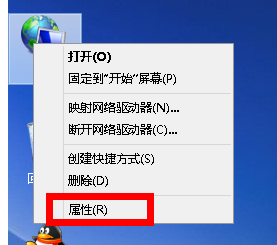
无线网络图-1
在网络共享中心选择已连接的wifi

网络图-2
在网络连接框中选择无线属性按钮
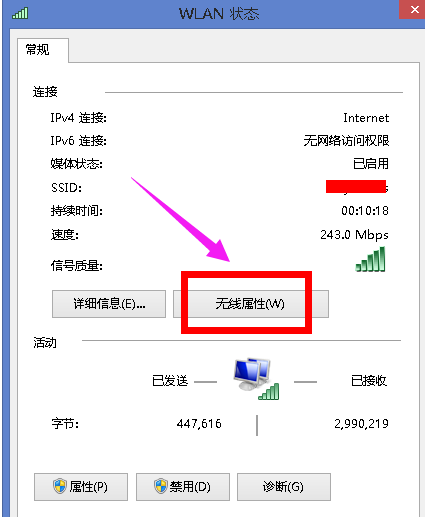
网络受限图-3
在无线属性页面选择安全选项卡
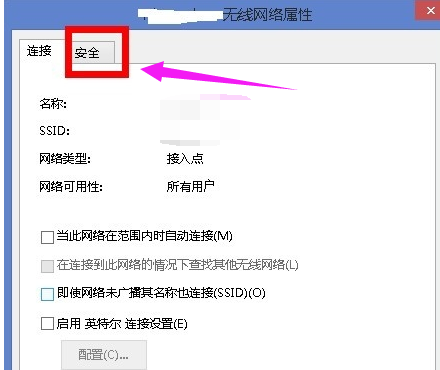
无线网络图-4
在安全选项页面,点击下方的高级设置按钮,
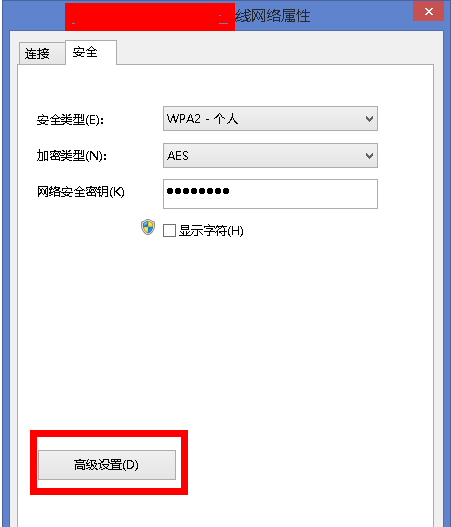
无线网络图-5
在高级设置页面,将“为此网络启用联邦信息标准。。。。”勾选,然后点击确定按钮
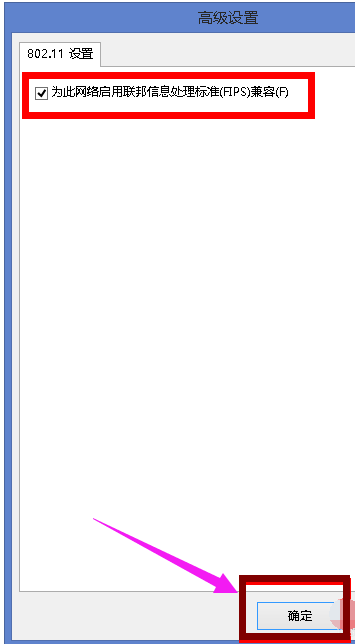
无线网络图-6
方法二:
在网络共享中心页面,点击左侧栏位更改适配器设置
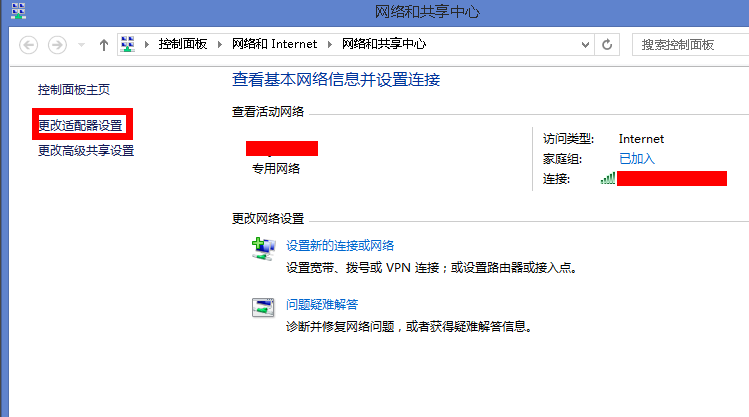
网络受限图-7
进入无线网卡列表,右键单击你的wifi链接网络,选择属性
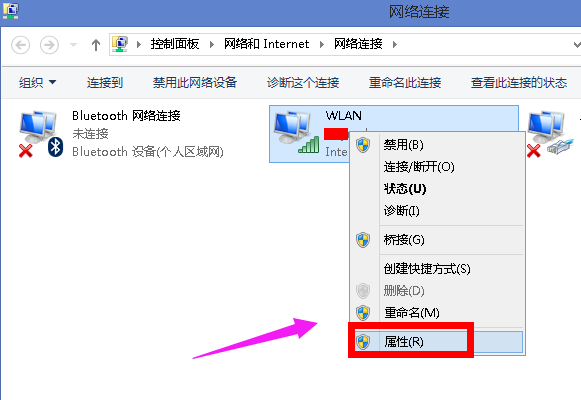
win8图-8
在wlan配置页面点击配置按钮
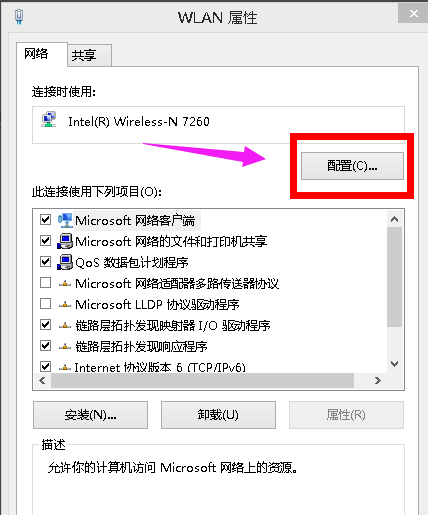
无线网络图-9
在网卡属性页面,选择驱动程序选项卡
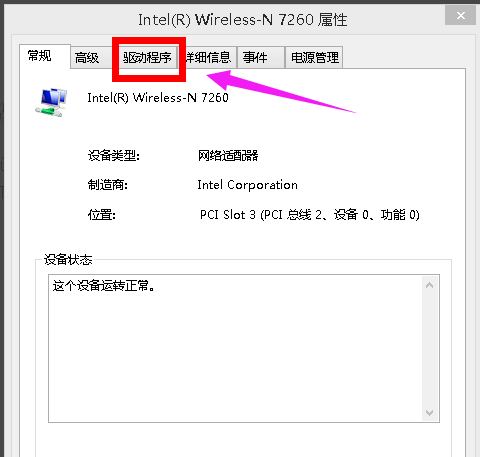
网络受限图-10
选择更新驱动程序或回滚驱动程序
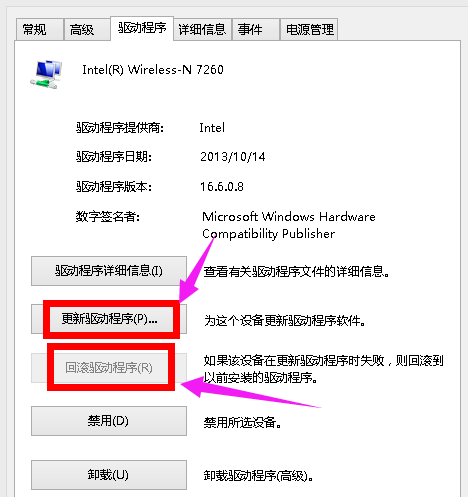
网络受限图-11
以上就是win8无线网络显示受限制的解决方法了。
 有用
26
有用
26


 小白系统
小白系统


 1000
1000 1000
1000 1000
1000 1000
1000猜您喜欢
- 笔记本电脑怎么在线安装win8系统..2021/04/21
- 64位win8系统安装教程详细介绍..2021/04/25
- 删除文件的快捷键,小编教你删除文件的..2018/06/28
- w8一键重装系统软件使用教程..2021/04/07
- c盘空间越来越小,小编教你c盘空间越来..2018/05/17
- 0x80072f8f,小编教你如何解决win8.1应..2018/04/11
相关推荐
- 拼音打字指法练习,小编教你如何快速升..2018/01/09
- 教你电脑内存不足怎么办2018/11/20
- 演示win8下安装win7系统教程2021/05/03
- 小编教你计算机内存不足怎么办..2019/03/13
- win8开机密码,小编教你win8开机密码怎..2018/05/18
- win8电脑系统重装步骤2022/09/08

















